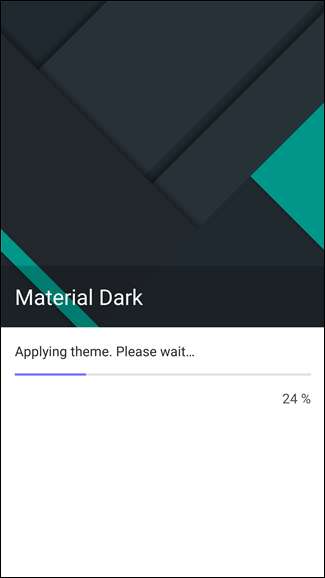Dzięki swoim nowoczesnym telefonom Samsung zrobił wiele, aby usunąć „brzydkie” piętno, które towarzyszyło jego interfejsowi użytkownika Touchwiz od… cóż, narodzin Touchwiz. Ale jeśli nadal ci się to nie podoba, możesz to zmienić.
Touchwiz jest ogólnie bardziej przejrzysty i mniej inwazyjny, ale nadal może nie odpowiadać indywidualnym gustom każdego. Dlatego firma wprowadziła sklep z motywami z Galaxy S6 i od tego czasu wprowadziła go na S6 Edge, Edge +, Note 5, S7 i S7 Edge. Jeśli masz dość tego, jak wygląda Twój telefon Galaxy, czas pomalować go świeżą warstwą farby. Zróbmy to.
Pierwszą rzeczą, którą będziesz chciał zrobić, jest przejście do menu Ustawienia. Pociągnij cień powiadomienia i kliknij ikonę koła zębatego.

Przewiń listę w dół, aż zobaczysz „Motywy”. Jak pewnie się domyślasz, tego właśnie szukasz.
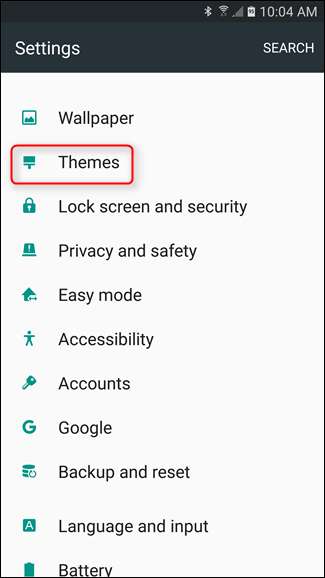
To menu pokaże Ci aktualnie zainstalowane motywy - jeśli nigdy nie instalowałeś motywu, prawdopodobnie będzie mieć tylko jedną opcję: Domyślną. Poniżej znajdziesz kilka polecanych motywów, ale jeśli chcesz tutaj znaleźć prawdziwe mięso i ziemniaki, kliknij przycisk „Więcej motywów”. W ten sposób trafisz do Theme Store, gdzie czeka na Ciebie świat motywów Samsung.
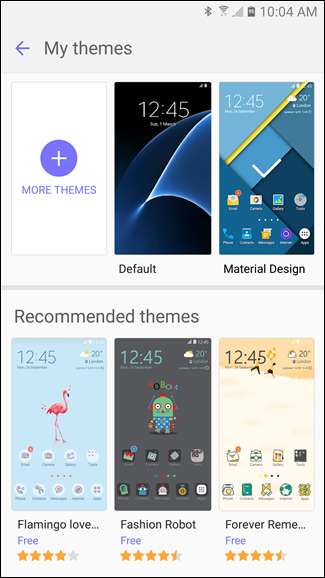
Zanim przyjrzymy się bliżej instalowaniu motywów, warto zauważyć, że tuż pod kartami (Kategorie, Polecane, Wszystkie) znajduje się mały przycisk z napisem „Dodaj ikonę sklepu z motywami”. Jeśli chcesz mieć szybki dostęp do sklepu z motywami bezpośrednio z szuflady aplikacji, kliknij ten link. Natychmiast zniknie, a do szuflady aplikacji zostanie dodana nowa ikona.
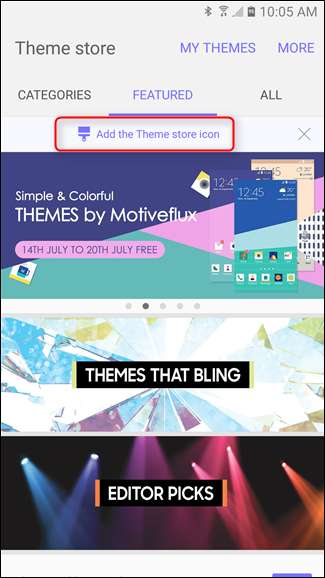
Sam Sklep z motywami jest podzielony na trzy wyżej wymienione kategorie, ale sekcja „Polecane” podkreśla, co według Samsunga jest najlepsze z tego, co ma do zaoferowania Sklep. Niekoniecznie ufam ocenie Samsunga, jeśli chodzi o interfejs użytkownika, ale możesz tu zaglądać i zobaczyć, co myślisz - tak naprawdę zależy tylko od tego, czy szukasz „motywu, który Blings”, jak sądzę .
Ale tak naprawdę przewijanie sekcji Polecane nigdy nie jest złym pomysłem, ponieważ często się zmienia, i tutaj są również podświetlane najnowsze motywy, które trafiają do Sklepu, najpopularniejsze (zarówno płatne, jak i bezpłatne) oraz motywy sprzedaży.
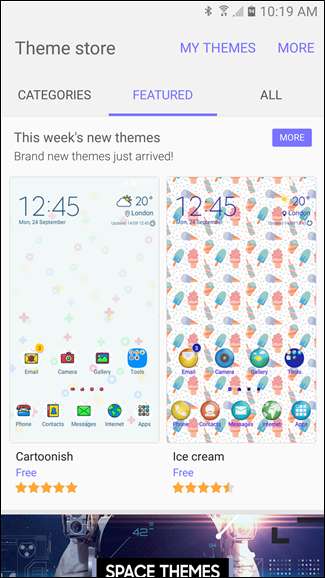
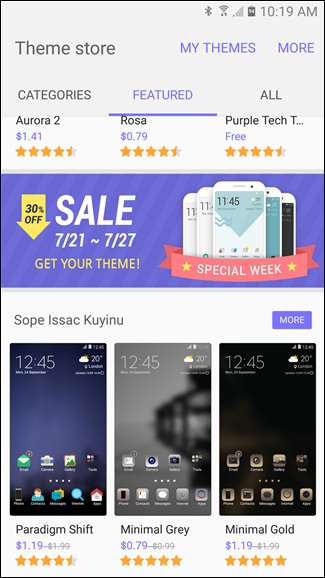
Jeśli szukasz czegoś konkretnego - na przykład określonego schematu kolorów lub stylu - sekcja Kategorie jest tam, gdzie chcesz. Jest tu mnóstwo różnych opcji, więc po prostu poszukaj trochę. Jestem pewien, że znajdziesz coś, co Ci się spodoba.
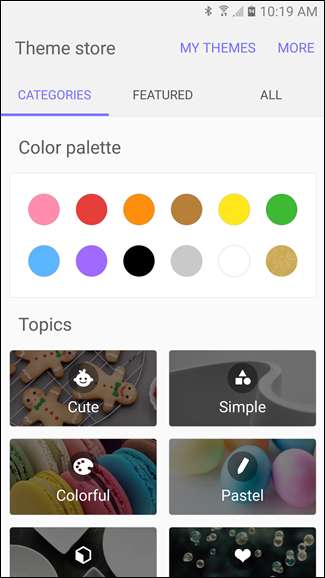
Wreszcie, jeśli po prostu lubisz rzucać w siebie wszystkim jednocześnie, sekcja „Wszystkie” jest dobrym miejscem do odwiedzenia. Możesz przynajmniej posortować motywy według popularności, ceny i czasu wydania, co powinno pomóc.
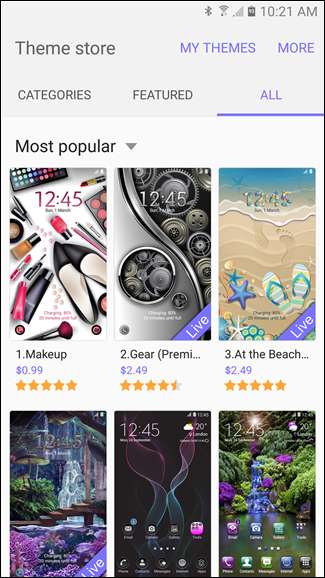
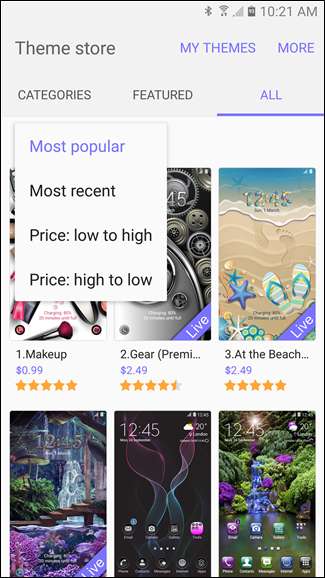
Gdy znajdziesz coś, co Ci się podoba, dotknij tego, aby otworzyć menu Szczegóły. Możesz także obejrzeć dodatkowe zrzuty ekranu, aby lepiej zrozumieć, co to zrobi z systemem - często motywy obejmują znacznie więcej niż tylko ekrany główne i ikony.

Po wybraniu idealnego motywu kliknij przycisk „Pobierz”. Spowoduje to pobranie i natychmiastową instalację motywu, co powinno zająć tylko kilka sekund. Po zakończeniu naciśnij przycisk „Zastosuj”, aby zmienić motyw.
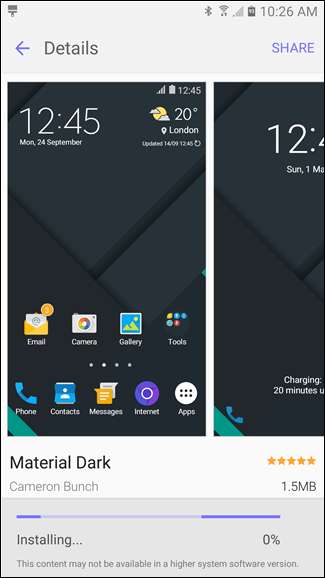

Kilka sekund później nowy motyw przejmie kontrolę i gotowe. Jeśli kiedykolwiek zechcesz powrócić do wcześniej zainstalowanego motywu, po prostu wróć do menu Motywy i wybierz z listy. Prosty.